登录
- 微信登录
- 手机号登录
微信扫码关注“汇帮科技”快速登录
Loading...
点击刷新
请在微信【汇帮科技】内点击授权
300秒后二维码将过期
二维码已过期,点击刷新获取新二维码
登录
登录
其他登录方式
修改日期:2025-11-11 10:00
在日常工作和生活中,我们常常会遇到需要将多首音乐拼接成一首的情况——比如制作生日祝福歌单、混音短视频BGM,或者把会议录音和讲解音频整合。但很多朋友面对专业音频软件望而却步,要么不知道从何下手,要么操作后导出的音频有杂音、格式不兼容。别担心!
今天就给大家分享5个简单高效的音频合并方法,不管你是电脑小白还是追求快速操作的职场人,都能轻松学会。学会这些技巧后,你不仅能快速合并音乐,还能根据需求调整音频格式、添加淡入淡出效果,甚至能批量处理多个音频文件,让你的音乐创作效率翻倍!

一、用专业音频软件「汇帮音频大师」实现无损合并(适合复杂操作)
详细步骤:
1. 进入音频合并功能:打开软件后,在主界面找到「音频合并」选项(一般在左侧功能栏或主菜单里,图标是几个音符叠在一起的样子),点击进入合并界面。
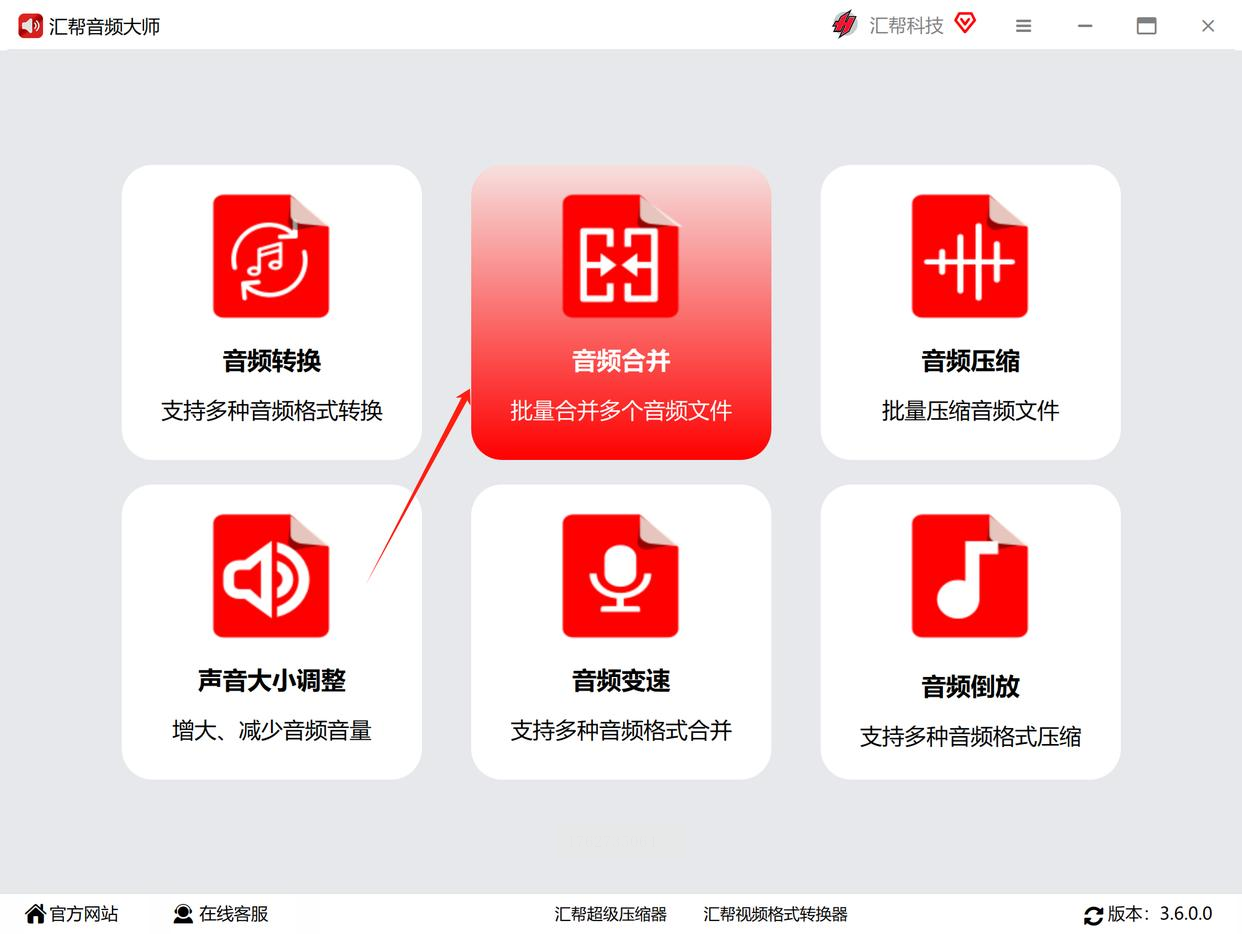
2. 添加待合并音频:在新界面中,点击中间醒目的「添加文件」按钮(按钮通常是蓝色或灰色,上面会有“+”号或“文件”字样),在弹出的文件浏览器里,按住Ctrl键(Windows)或Command键(Mac)选中所有需要合并的音乐文件,点击“打开”。添加后的音频会显示在下方列表中,你可以用鼠标拖动调整顺序,或者点击“上移”“下移”按钮。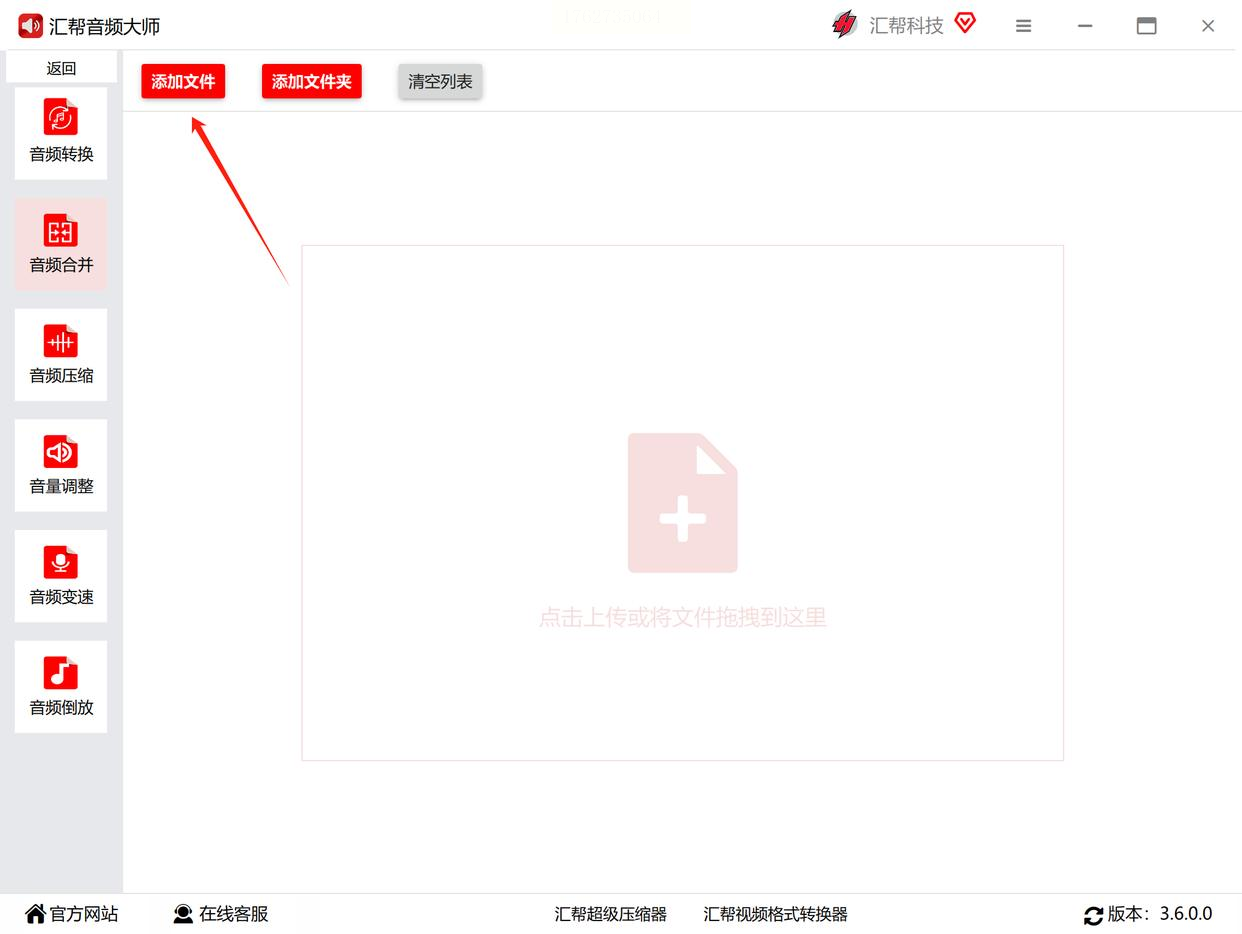
3. 设置输出参数:点击「输出设置」选项(一般在界面右侧或底部),选择你需要的格式(常见MP3、WAV、FLAC等,MP3兼容性最好),声道选“立体声”或“单声道”(如果是人声音乐选立体声更清晰),比特率建议默认128kbps(够用且文件小)。

4. 开始合并:确认所有设置无误后,点击右下角的「开始执行」按钮(按钮可能是绿色,写着“开始”或“合并”),软件会自动处理音频,进度条走完后会弹出“合并成功”提示。

这时你可以点击「打开文件」直接查看合并后的音频,或者去指定的输出文件夹(一般在软件默认的“输出”文件夹里)找到它。

二、用手机端「音频剪辑合并」工具快速拼接(适合移动办公)
详细步骤:
1. 导入音乐文件:打开APP后,点击首页的「音频合并」功能,在弹出的文件列表里,勾选你要合并的音频(一次最多选20个左右,具体看软件说明),然后点击“添加”。
2. 调整顺序与时长:添加后在列表中长按音频文件,上下拖动调整顺序(比如想让A歌先放,就把A拖到最上面)。如果需要裁剪片段,点击单个音频文件,选择“裁剪”,拖动滑块截取需要的部分,最后点“确定”。
3. 设置输出格式:点击右上角的「设置」按钮,选择输出格式(MP3常用)、比特率(默认128kbps)和声道(立体声),还能开启“淡入淡出”效果(在音乐开头和结尾增加平滑过渡,避免突兀)。
4. 合并导出:确认所有设置后,点击「开始合并」,等待进度条走完,然后点击「保存」,选择导出路径(比如手机相册或本地存储),合并好的音频就自动保存到手机里了。
三、用在线工具「音频转换合并」处理(适合临时小文件)
详细步骤:
1. 选择合并功能:进入在线工具官网后,在功能列表里找到「音频合并」选项(有的平台可能在“音频转换”“音频处理”分类下),点击进入合并页面。
2. 上传音频文件:点击「选择文件」按钮(按钮一般是“选择文件”“上传”或带云朵图标的按钮),在电脑里找到要合并的音乐文件,一次最多上传10个(不同平台限制不同),上传完成后会显示在列表里。
3. 确认合并参数:有的在线工具会默认合并所有文件,顺序按上传顺序排列;如果需要调整顺序,用鼠标拖动文件上下移动即可。输出格式一般可选MP3/WAV,默认MP3,你可以点击“设置”微调比特率和声道。
4. 开始合并下载:点击「合并」或「开始处理」按钮(可能是绿色或蓝色),等待网页处理完成(如果文件大可能需要几分钟,期间不要关闭页面)。处理完成后,点击「下载」按钮,音频会自动保存到电脑里。
四、用「剪映」软件实现音频+视频合并(适合短视频创作者)
详细步骤:
1. 新建项目:打开剪映后,点击“开始创作”,选择你要导入的视频素材(如果只是纯音频合并,也可以直接导入一张纯色图片,方便后续裁剪)。
2. 添加音频文件:在底部工具栏找到「音频」按钮(一般是音乐符号图标),点击进入「音频」页面,选择「音频分离」或「音频提取」(如果是纯音频合并,直接点「音频」→「音乐库」,然后在「本地音乐」里选要合并的文件)。
3. 叠加音频轨道:导入多个音频文件后,它们会自动生成不同的轨道,你可以在时间轴上拖动音频片段调整顺序,用手指滑动缩放时间轴查看细节。如果有多个音频轨道重叠,点击轨道右侧的“音量”按钮,调整每个音频的音量大小,避免声音冲突。
4. 导出无水印版本:点击右上角「导出」按钮,选择视频比例(16:9或9:16,根据你的需求)、分辨率(720P或1080P),格式选MP3(纯音频)或MP4(含视频),点击「导出」等待完成,导出后的音频会保存在手机相册或电脑文件夹里。
五、用「Audacity」开源音频编辑器精准处理(适合进阶音频编辑)
详细步骤:
1. 导入多轨音频:点击「文件」→「导入」→「音频」,在弹出的窗口中选中多个音频文件(按住Ctrl或Shift多选),点击“打开”,它们会自动排列在不同的轨道上。
2. 排列音频顺序:在左侧轨道列表中,用鼠标拖动轨道名称(比如“音频1”“音频2”)调整上下顺序,轨道顺序就是播放顺序。如果需要裁剪某个音频,点击轨道上的音频波形,用鼠标拖动波形两端的白色节点,裁剪掉多余部分。
3. 添加过渡效果:点击顶部菜单栏「效果」→「淡入」和「淡出」,给每个音频片段的开头和结尾添加0.5秒左右的淡入淡出,让声音衔接更自然。如果需要调整音量,选中音频轨道,点击「效果」→「放大」或「缩小」,上下拖动滑块调整音量分贝。
4. 导出合并文件:点击「文件」→「导出」→「导出为」,选择MP3格式(需要安装LAME编码器,软件会自动提示),设置比特率(128kbps或320kbps),点击“保存”,导出的音频就是合并好的完整文件。
六、注意事项与常见问题解决
1. 文件格式兼容性:如果导出后音频有杂音,优先检查原始文件格式是否统一(比如同时用MP3格式),不同格式合并可能导致编码冲突。
2. 输出文件大小:比特率越高音质越好但文件越大,一般选128kbps(MP3)即可平衡大小和音质,如需高清音乐可选320kbps。
3. 多轨处理顺序:如果用Audacity等多轨软件,轨道顺序一定要按最终播放顺序排列,避免导出后顺序混乱。
4. 网络稳定性:在线工具合并时要确保网络稳定,否则可能导致文件损坏或中断。
现在你已经掌握了5种音频合并的实用方法,从专业软件到手机APP,从在线工具到视频剪辑软件,总有一款适合你的场景。无论是职场中制作会议录音合集,还是生活里拼接生日祝福歌单,甚至是自媒体人制作短视频BGM,这些技巧都能帮你高效完成任务。刚开始可能会觉得操作有点繁琐,但多练习几次,你就能熟练调整轨道顺序、设置淡入淡出等细节,让你的音频作品更专业。
记住,工具只是辅助,创意才是核心——把不同风格的音乐巧妙融合,就能打造出独一无二的作品!如果遇到具体问题,也可以参考软件内的帮助文档或在社区论坛提问,很快就能找到解决方案。快去试试这些方法,让你的音频创作更上一层楼吧!
如果想要深入了解我们的产品,请到 汇帮科技官网 中了解更多产品信息!
没有找到您需要的答案?
不着急,我们有专业的在线客服为您解答!

请扫描客服二维码